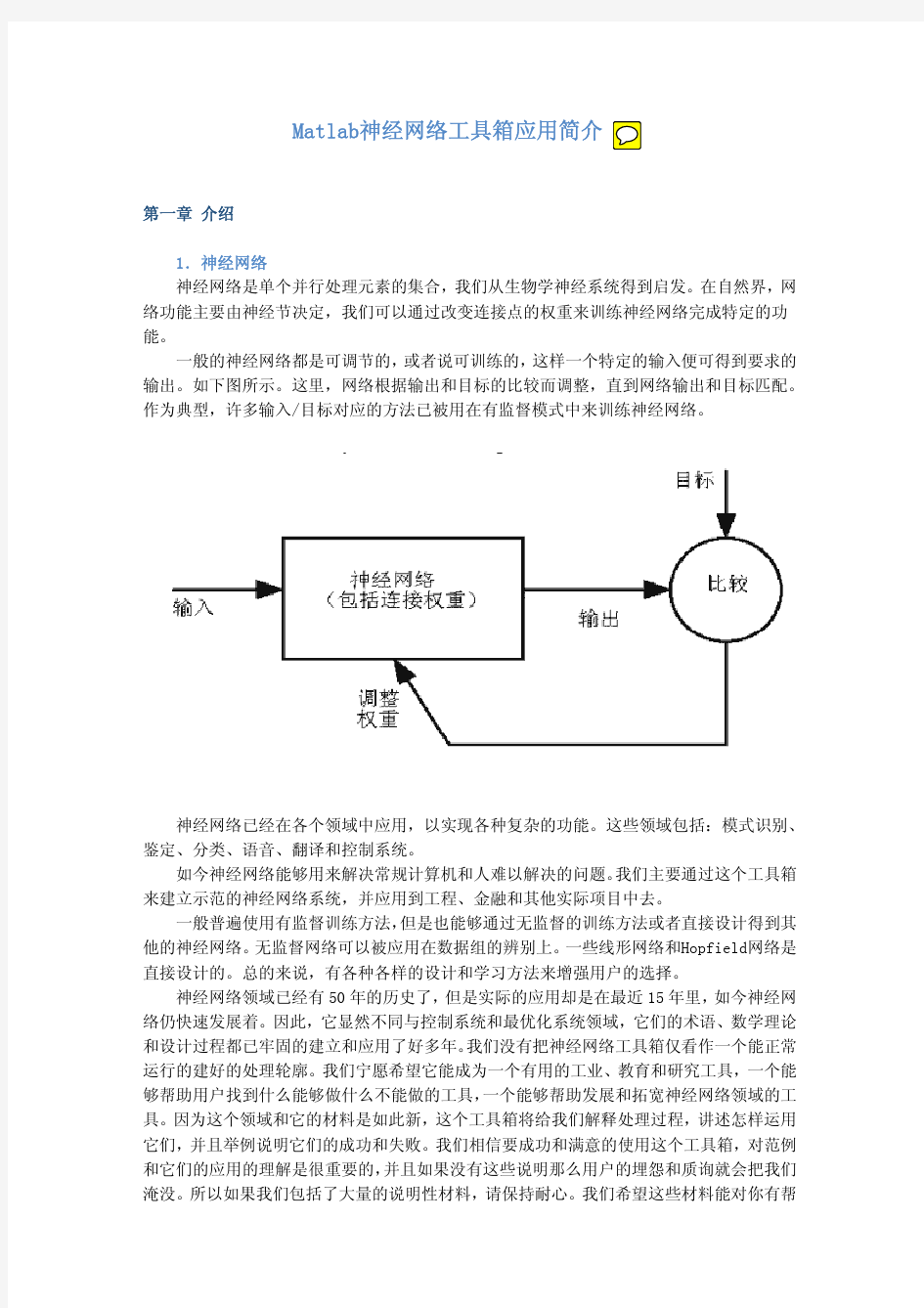

p=p1';t=t1'; [pn,minp,maxp,tn,mint,maxt]=premnmx(p,t); % 原始数据归一化 net=newff(minmax(pn),[5,1],{'tansig','purelin'},'traingdx'); %设置网络,建立相应的BP 网络net.trainParam.show=2000; % 训练网络 net.trainParam.lr=0.01; net.trainParam.epochs=100000; net.trainParam.goal=1e-5; [net,tr]=train(net ,pn,tn); %调用TRAINGDM 算法训练BP 网络 pnew=pnew1'; pnewn=tramnmx(pnew,minp,maxp); anewn=sim(net,pnewn); anew=postmnmx(anewn,mint,maxt); %对 BP 网络进行仿真%还原数据 y=anew'; 1、 BP 网络构建 (1)生成 BP 网络 net newff ( PR,[ S1 S2...SNl],{ TF1 TF 2...TFNl }, BTF , BLF , PF ) PR :由R 维的输入样本最小最大值构成的R 2 维矩阵。 [ S1 S2...SNl] :各层的神经元个数。 {TF 1 TF 2...TFNl } :各层的神经元传递函数。 BTF :训练用函数的名称。 (2)网络训练 [ net,tr ,Y, E, Pf , Af ] train (net, P, T , Pi , Ai ,VV , TV ) (3)网络仿真 [Y, Pf , Af , E, perf ] sim(net, P, Pi , Ai ,T ) {'tansig','purelin'},'trainrp' BP 网络的训练函数 训练方法 梯度下降法 有动量的梯度下降法 自适应 lr 梯度下降法 自适应 lr 动量梯度下降法弹性梯度下降法训练函数traingd traingdm traingda traingdx trainrp Fletcher-Reeves 共轭梯度法traincgf Ploak-Ribiere 共轭梯度法traincgp
至于工具箱的安装说明参见: https://www.doczj.com/doc/eb11549619.html,/viewthread.php?tid=120&page=1&fromuid=4481#p id123 Maplesoft《Maple Toolbox for MATLAB》 https://www.doczj.com/doc/eb11549619.html,/thread-236-1-1.html Sergiy Iglin《Graph Theory Toolbox》(图论工具 箱)https://www.doczj.com/doc/eb11549619.html,/thread-295-1-1.html Koert Kuipers《Branch And Bound toolbox 2.0》(BNB20分支定界工具 箱)https://www.doczj.com/doc/eb11549619.html,/thread-226-1-1.html Howard Wilson《Numerical Integration Toolbox》(NIT数值积分工具 箱)https://www.doczj.com/doc/eb11549619.html,/thread-225-1-1.html Anton Zaicenco《FEM toolbox for solid mechanics》(固体力学有限元工具箱)https://www.doczj.com/doc/eb11549619.html,/thread-219-1-1.html Nicholas J. Higham《The Matrix Computation Toolbox》(矩阵计算工具箱) https://www.doczj.com/doc/eb11549619.html,/thread-422-1-1.html Paolo Di Prodi《robotic toolbox》(机器人工具 箱)https://www.doczj.com/doc/eb11549619.html,/thread-274-1-1.html Moein Mehrtash《GPS Navigation Toolbox 》(GPS导航工具箱) https://www.doczj.com/doc/eb11549619.html,/thread-228-1-1.html J.Divahar 《Airfoil_Analyzer_toolbox》(翼型分析工具箱) https://www.doczj.com/doc/eb11549619.html,/thread-218-1-1.html Rasmus Anthin《Multivariable Calculus Toolbox 》(多变量微积分工具 箱)https://www.doczj.com/doc/eb11549619.html,/thread-251-1-1.html 《Time frequency analysis toolbox》(时频分析工具 箱)https://www.doczj.com/doc/eb11549619.html,/thread-439-1-1.html
num1=[13]; den1=conv([1,1],[1,0]); G1=tf(num1,den1); num2=[5.096,13]; ssys1=conv([1,1],[1,0]); ssys2=conv([0.098,1],[1]); den2=conv( ssys1,ssys2); G2=tf(num2,den2); figure(1) margin(G1); hold on margin(G2); num1=[13]; den1=conv([1,1],[1,0]); G1=tf(num1,den1); num2=[5.096,13]; ssys1=conv([1,1],[1,0]); ssys2=conv([0.098,1],[1]); den2=conv( ssys1,ssys2); G2=tf(num2,den2); figure(1) margin(G1); hold on margin(G2); num=[4.56,10]; ssys1=conv([1,1],[1,0]); ssys2=conv([0.114,1],[1]); den=conv( ssys1,ssys2); G=tf(num,den); figure(1) bode(G) num=[4.56,10]; ssys1=conv([1,1],[1,0]); ssys2=conv([0.114,1],[1]); den=conv( ssys1,ssys2); G=tf(num,den); figure(1) msrgin(G); num1=[13]; den1=conv([1,1],[1,0]);
第 1 节Matlab 基本知识 一、Matlab 的主要功能 Matlab是一种功能非常强大的工程语言,诞生于20世纪70年代,1984年正式推向市场。2002年8月,Matlab6.5开始发布。是进行科学研究和产品开发必不可少的工具。 ●数值和符号计算 矩阵(数组)的四则运算(Matrix+Laboratory)、数值差分、导数、积分、求解微分方程、微分方程的优化等 ●数字图像、数字信号处理 ●工程和科学绘图 ●控制系统设计 ●财务工程 ●建模、仿真功能 二、Matlab 的界面 1.命令窗口(Command Window): Matlab各种操作命令都是由命令窗口开始,用户可以在命令窗口中输入Matlab命令,实现其相应的功能。此命令窗口主要包括文本的编辑区域和菜单栏(如:四则运算;“;”禁止显示变量的值;↑↓遍历以前的命令)。在命令窗口空白区域单击鼠标右键,打开快捷菜单,各项命令功能如下: Evaluate Selection :打开所选文本对应的表达式的值。 Open Selection :打开文本所对应的MatLab文件。 Cut :剪切编辑命令。 Paste :粘贴编辑命令。 2. M-文件编辑/调试(Editor/Debugger)窗口 Matlab Editor/Debugger窗口是一个集编辑与调试两种功能于一体的工具环境。 M-文件(函数文件) ●什么是M-文件:它是一种和Dos环境中的批处理文件相似的脚本文件,对于简单问题, 直接输入命令即可,但对于复杂的问题和需要反复使用的则需做成M-文件(Script File)。 ●创建M-文件的方法: Matlab命令窗的File/New/M-file。 在Matlab命令窗口运行edit。 ●M-文件的扩展名:*.m ●执行M-文件:F5 ●M文件的调试 选择Debug菜单,其各项命令功能如下: Step :逐步执行程序。 Step in :进入子程序中逐步执行调试程序。
MATLAB 图形用户界面功能: ——作者:强哥1573:2017-09-01 nnstart - 神经网络启动GUI nctool - 神经网络分类工具 nftool - 神经网络的拟合工具 nntraintool - 神经网络的训练工具 nprtool - 神经网络模式识别工具 ntstool - NFTool神经网络时间序列的工具 nntool - 神经网络工具箱的图形用户界面。 查看- 查看一个神经网络。 网络的建立功能。 cascadeforwardnet - 串级,前馈神经网络。 competlayer - 竞争神经层。 distdelaynet - 分布时滞的神经网络。 elmannet - Elman神经网络。 feedforwardnet - 前馈神经网络。 fitnet - 函数拟合神经网络。 layrecnet - 分层递归神经网络。 linearlayer - 线性神经层。 lvqnet - 学习矢量量化(LVQ)神经网络。 narnet - 非线性自结合的时间序列网络。 narxnet - 非线性自结合的时间序列与外部输入网络。 newgrnn - 设计一个广义回归神经网络。 newhop - 建立经常性的Hopfield网络。 newlind - 设计一个线性层。 newpnn - 设计概率神经网络。 newrb - 径向基网络设计。 newrbe - 设计一个确切的径向基网络。 patternnet - 神经网络模式识别。 感知- 感知。 selforgmap - 自组织特征映射。 timedelaynet - 时滞神经网络。 利用网络。 网络- 创建一个自定义神经网络。 SIM卡- 模拟一个神经网络。 初始化- 初始化一个神经网络。 适应- 允许一个神经网络来适应。 火车- 火车的神经网络。 DISP键- 显示一个神经网络的属性。 显示- 显示的名称和神经网络属性 adddelay - 添加延迟神经网络的反应。 closeloop - 神经网络的开放反馈转换到关闭反馈回路。
matlab工具箱如何安装 在matlab的file下面的set path把它加上,把路径加进去后在: file→Preferences→General的Toolbox Path Caching里点击update Toolbox Path Cache更新一下。 以下是我在别的地方看到的,转过来你参考一下吧。 首先说说添加到matlab搜索路径好处:1 对n——你只需要存储一个副本,就可以在其他地方使用。具体来说,假设你在数据盘D上新建了两个目录abc和def,这两个工程(每个目录下的所有程序相应地称为一个工程)都需要调用同一个(些)函数(简称工具箱),这时候,如果你没有把该工具箱添加到matlab 的搜索路径下,则需要分别把工具箱中所有用到的文件都复制到目录abc和def下才能正确运行。这显然浪费空间,所以,matlab提供了一个搜索路径(默认在matlab安装目录下的toolbox中),只要把工具箱对应的整个文件夹复制到搜索路径对应的目录下,并且通知matlab一声(把该路径正确添加到搜索路径中),就可以在abc和def中使用这个工具箱了(即无论你的工程文件在哪个目录(有效的目录)下都可以访问这个工具箱中的函数)。下面就以matlab安装目录下的toolbox目录作为默认的添加路径进行详细说明。 1. 如何添加工具箱? 以下是添加工具箱的方法: 如果是Matlab安装光盘上的工具箱,重新执行安装程序,选中即可。如果是单独下载的工具箱,则需要把新的工具箱(以下假设工具箱名字为svm)解压到toolbox目录下,然后用addpath或者pathtool 把该工具箱的路径添加到matlab的搜索路径中,最后用which newtoolbox_command.m来检验是否可以访问。如果能够显示新设置的路径,则表明该工具箱可以使用了。具体请看工具箱自己代的README 文件。 1.1 举例: 要添加的工具箱为svm,则解压后,里边有一个目录svm,假设matlab安装在D:\MATLAB6p5,将svm目录拷贝至D:\MATLAB6p5\toolbox,然后运行matlab,在命令窗口输入addpath D:\MATLAB6p5\toolbox\svm回车,来添加路径。然后在svm目录下,任意找一个m文件,以svcinfo.m 为例,在命令窗口中输入which svcinfo.m。如果显示出该文件路径,如D:\MATLAB6p5\toolbox\svm\svcinfo.m,则安装成功,当然也可以在命令窗口输入path来查看。 上面的说明和例子基本上介绍了在matlab中如何添加工具箱,下面是其他补充: 1.2 添加方式总结: 事实上,有两种添加工具箱到matlab搜索路径的方法:其一是用代码,其二是用界面。其实无论用哪种方法,都是修改pathdef.m这个文件,阁下如果是高手,可以直接打开该文件修改,呵呵,对此这里不作讨论。 1.2.1 代码方式: 适用于添加下载的工具箱(别人的): 在命令窗口输入addpath D:\MATLAB6p5\toolbox\svm 或者addpath(‘D:\MATLAB6p5\toolbox\svm’); 但是这种方法只能添加svm目录,如果该目录下有其他子文件夹,并且运行时候“隐式”调用到这些子文件夹(例如假设svm目录下存在子文件夹matdata,该子文件夹下有logo.mat这个文件,且在m文件代码中使用了诸如load logo 这样的句子,即没有显式给出logo.mat的具体路径,则称为“隐式”),则不能正确访问。因此,有必要在添加时使用以下语句把svm目录下所有文件夹都添加到搜索路径中:500){this.resized=true;;}"> 程序代码 addpath(genpath(D:\MATLAB6p5\toolbox\svm)); 另外,如果只使用以上代码,则退出matlab后,新添加的路径不会被保存下来,下次重新启动matlab
神经网络的设计实例(MATLAB编程) 例1 采用动量梯度下降算法训练BP 网络。训练样本定义如下: 输入矢量为 p =[-1 -2 3 1 -1 1 5 -3] 目标矢量为t = [-1 -1 1 1] 解:本例的MATLAB 程序如下: close all clear echo on clc % NEWFF——生成一个新的前向神经网络% TRAIN——对BP 神经网络进行训练 % SIM——对BP 神经网络进行仿真pause % 敲任意键开始 clc % 定义训练样本 P=[-1, -2, 3, 1; -1, 1, 5, -3]; % P 为输入矢量T=[-1, -1, 1, 1]; % T 为目标矢量
clc % 创建一个新的前向神经网络 net=newff(minmax(P),[3,1],{'tansig','purelin'},'traingdm') % 当前输入层权值和阈值 inputWeights=net.IW{1,1} inputbias=net.b{1} % 当前网络层权值和阈值 layerWeights=net.LW{2,1} layerbias=net.b{2} pause clc % 设置训练参数 net.trainParam.show = 50; net.trainParam.lr = 0.05; net.trainParam.mc = 0.9; net.trainParam.epochs = 1000; net.trainParam.goal = 1e-3; pause clc % 调用TRAINGDM 算法训练BP 网络 [net,tr]=train(net,P,T);
包已经解压到文件夹F:\R2009b\toolbox\svm matlab中SVM工具箱的使用方法 1,下载SVM工具箱:https://www.doczj.com/doc/eb11549619.html,/faculty/chzheng/bishe/indexfiles/indexl.htm 2,安装到matlab文件夹中 1)将下载的SVM工具箱的文件夹放在\matlab71\toolbox\下 2)打开matlab->File->Set Path中添加SVM工具箱的文件夹 现在,就成功的添加成功了. 可以测试一下:在matlab中输入which svcoutput 回车,如果可以正确显示路径,就证明添加成功了,例如: C:\Program Files\MATLAB71\toolbox\svm\svcoutput.m 3,用SVM做分类的使用方法 1)在matlab中输入必要的参数:X,Y,ker,C,p1,p2 我做的测试中取的数据为: N = 50; n=2*N; randn('state',6); x1 = randn(2,N) y1 = ones(1,N); x2 = 5+randn(2,N); y2 = -ones(1,N); figure; plot(x1(1,:),x1(2,:),'bx',x2(1,:),x2(2,:),'k.'); axis([-3 8 -3 8]); title('C-SVC') hold on; X1 = [x1,x2]; Y1 = [y1,y2]; X=X1'; Y=Y1'; 其中,X是100*2的矩阵,Y是100*1的矩阵 C=Inf;
ker='linear'; global p1 p2 p1=3; p2=1; 然后,在matlab中输入:[nsv alpha bias] = svc(X,Y,ker,C),回车之后,会显示: Support Vector Classification _____________________________ Constructing ... Optimising ... Execution time: 1.9 seconds Status : OPTIMAL_SOLUTION |w0|^2 : 0.418414 Margin : 3.091912 Sum alpha : 0.418414 Support Vectors : 3 (3.0%) nsv = 3 alpha = 0.0000 0.0000 0.0000 0.0000 0.0000 2)输入预测函数,可以得到与预想的分类结果进行比较. 输入:predictedY = svcoutput(X,Y,X,ker,alpha,bias),回车后得到: predictedY = 1 1 1 1 1 1 1
Matlab训练好的BP神经网络如何保存和读取方法(附实例说明) 看到论坛里很多朋友都在提问如何存储和调用已经训练好的神经网络。 本人前几天也遇到了这样的问题,在论坛中看了大家的回复,虽然都提到了关键的两个函数“save”和“load”,但或多或少都简洁了些,让人摸不着头脑(呵呵,当然也可能是本人太菜)。通过不断调试,大致弄明白这两个函数对神经网络的存储。下面附上实例给大家做个说明,希望对跟我有一样问题的朋友有所帮助。 如果只是需要在工作目录下保到当前训练好的网络,可以在命令窗口 输入:save net %net为已训练好的网络 然后在命令窗口 输入:load net %net为已保存的网络 加载net。 但一般我们都会在加载完后对网络进行进一步的操作,建议都放在M文件中进行保存网络和调用网络的操作 如下所示: %% 以函数的形式训练神经网络 functionshenjingwangluo() P=[-1,-2,3,1; -1,1,5,-3]; %P为输入矢量 T=[-1,-1,1,1,]; %T为目标矢量 net=newff(minmax(P),[3,1],{'tansig','purelin'},'traingdm') %创建一个新的前向神经网络 inputWeights=net.IW{1,1} inputbias=net.b{1} %当前输入层权值和阀值 layerWeights=net.LW{2,1} layerbias=net.b{2} net.trainParam.show=50; net.trainParam.lr=0.05; net.trainParam.mc=0.9;
MATLAB入门教程 1.MATLAB的基本知识 1-1、基本运算与函数 在MATLAB下进行基本数学运算,只需将运算式直接打入提示号(>>)之後,并按入Enter键即可。例如: >> (5*2+1.3-0.8)*10/25 ans =4.2000 MATLAB会将运算结果直接存入一变数ans,代表MATLAB运算後的答案(Answer)并显示其数值於萤幕上。 小提示: ">>"是MATLAB的提示符号(Prompt),但在PC中文视窗系统下,由於编码方式不同,此提示符号常会消失不见,但这并不会影响到MATLAB的运算结果。 我们也可将上述运算式的结果设定给另一个变数x: x = (5*2+1.3-0.8)*10^2/25 x = 42 此时MATLAB会直接显示x的值。由上例可知,MATLAB认识所有一般常用到的加(+)、减(-)、乘(*)、除(/)的数学运算符号,以及幂次运算(^)。 小提示:MATLAB将所有变数均存成double的形式,所以不需经过变数宣告(Variable declaration)。MATLAB同时也会自动进行记忆体的使用和回收,而不必像C语言,必须由使用者一一指定.这些功能使的MATLAB易学易用,使用者可专心致力於撰写程式,而不必被软体枝节问题所干扰。 若不想让MATLAB每次都显示运算结果,只需在运算式最後加上分号(;)即可,如下例: y = sin(10)*exp(-0.3*4^2); 若要显示变数y的值,直接键入y即可: >>y y =-0.0045 在上例中,sin是正弦函数,exp是指数函数,这些都是MATLAB常用到的数学函数。 下表即为MATLAB常用的基本数学函数及三角函数: 小整理:MATLAB常用的基本数学函数 abs(x):纯量的绝对值或向量的长度 angle(z):复数z的相角(Phase angle)
第 1 章基础准备及入门本章有三个目的:一是讲述MATLAB正常运行所必须具备的基础条件;二是简明地介 绍MATLAB及其操作桌面Desktop的基本使用方法;三是全面介绍MATLAB的帮助系统。 本章的前两节讲述:MATLAB的正确安装方法和MATLAB 环境的启动。因为指令窗是MATLAB最重要的操作界面,所以本章用第 1.3、1.4 两节以最简单通俗的叙述、算例讲述指令窗的基本操作方法和规则。这部分内容几乎对MATLAB各种版本都适用。第1.5到第1.8节专门介绍MATLAB最常用的另五个交互界面:历史指令窗、当前目录浏览器、工作空间浏览器、数组编辑器、M文件编辑器。鉴于实际应用中,帮助信息和求助技能的重要性。本章专设第1.9节专门叙述MATLAB的帮助体系和求助方法。 作者建议:不管读者此前是否使用过MATLAB,都不要忽略本章。 1.1 MATLAB的安装和工具包选择 MATLAB只有在适当的外部环境中才能正常运行。因此,恰当地配置外部系统是保证MATLAB运行良好的先决条件。MATLAB本身可适应于许多机种和系统,如 PC机和 Unix 工作站等。但本节只针对我国使用最广的PC机系统给予介绍。 对PC机用户来说,常常需要自己安装MATLAB。MATLAB R2007a(即旧编号MATLAB7.4)版要求Win2000或WinXP平台。下面介绍从光盘上安装MATLAB的方法。一般说来,当MATLAB光盘插入光驱后,会自启动“安装向导”。假如自启动没有实现,那么可以在<我的电脑>或<资源管理器>中双击setup.exe应用程序,使“安装向导”启动。安装过程中出现的所有界面都是标准的,用户只要按照屏幕提示操作,如输入用户名、单位名、口令等就行。 在安装MATLAB.R2007a时,会出现一个界面,该界面上有两个选项:Typical和Custom。假如你不熟悉MATLAB,或假如你机器的硬盘的自由空间远大于3G,或假如你需要用到光盘上MATLAB的所有功能及工具包,那么你就点选“Typical”。否则,点选“Custom”。 在点选“Custom”后,会引出如图1.1-1的界面。你可以根据需要,在“Select products to install”栏中勾选相应的组件。注意:MATLAB软件光盘总包含很多工具包,它们有的是通用的,有的则专业性很强。对一般用户来说,完全不必采取全部安装,而应根据需要有所选择。否则将占据很多硬盘空间。表1.1-1对各组件的描述供用户选择时参考。
robotic toolbox for matlab工具箱下载地址: https://www.doczj.com/doc/eb11549619.html,/source/940770 1. PUMA560的MATLAB仿真 要建立PUMA560的机器人对象,首先我们要了解PUMA560的D-H参数,之后我们可以利用Robotics Toolbox工具箱中的link和robot函数来建立 PUMA560的机器人对象。 其中link函数的调用格式: L = LINK([alpha A theta D]) L =LINK([alpha A theta D sigma]) L =LINK([alpha A theta D sigma offset]) L =LINK([alpha A theta D], CONVENTION) L =LINK([alpha A theta D sigma], CONVENTION) L =LINK([alpha A theta D sigma offset], CONVENTION) 参数CONVENTION可以取‘standard’和‘modified’,其中‘standard’代表采用标准的D-H参数,‘modified’代表采用改进的D-H参数。参数‘alpha’代表扭转角,参数‘A’代表杆件长度,参数‘theta’代表关节角,参数‘D’代表横距,参数‘sigma’代表关节类型:0代表旋转关节,非0代表移动关节。另外LINK还有一些数据域: LINK.alpha %返回扭转角 LINK.A %返回杆件长度 LINK.theta %返回关节角 LINK.D %返回横距 LINK.sigma %返回关节类型 LINK.RP %返回‘R’(旋转)或‘P’(移动) LINK.mdh %若为标准D-H参数返回0,否则返回1 LINK.offset %返回关节变量偏移 LINK.qlim %返回关节变量的上下限[min max] LINK.islimit(q) %如果关节变量超限,返回-1, 0, +1 LINK.I %返回一个3×3 对称惯性矩阵
1-1、基本运算与函数 在MATLAB下进行基本数学运算,只需将运算式直接打入提示号(>>)之後,并按入Enter键即可。例如: >> (5*2+1.3-0.8)*10/25 ans =4.2000 MATLAB会将运算结果直接存入一变数ans,代表MATLAB运算後的答案(Answer)并显示其数值於萤幕上。 小提示: ">>"是MATLAB的提示符号(Prompt),但在PC中文视窗系统下,由於编码方式不同,此提示符号常会消失不见,但这并不会影响到MATLAB的运算结果。 我们也可将上述运算式的结果设定给另一个变数x: x = (5*2+1.3-0.8)*10^2/25 x = 42 此时MATLAB会直接显示x的值。由上例可知,MATLAB认识所有一般常用到的加(+)、减(-)、乘(*)、除(/)的数学运算符号,以及幂次运算(^)。 小提示: MATLAB将所有变数均存成double的形式,所以不需经过变数宣告(Variable declaration)。MATLAB同时也会自动进行记忆体的使用和回收,而不必像C语言,必须由使用者一一指定.这些功能使的MATLAB易学易用,使用者可专心致力於撰写程式,而不必被软体枝节问题所干扰。 若不想让MATLAB每次都显示运算结果,只需在运算式最後加上分号(;)即可,如下例: y = sin(10)*exp(-0.3*4^2);
若要显示变数y的值,直接键入y即可: >>y y =-0.0045 在上例中,sin是正弦函数,exp是指数函数,这些都是MATLAB常用到的数学函数。 下表即为MATLAB常用的基本数学函数及三角函数: 小整理:MATLAB常用的基本数学函数 abs(x):纯量的绝对值或向量的长度 angle(z):复数z的相角(Phase angle) sqrt(x):开平方 real(z):复数z的实部 imag(z):复数z的虚部 conj(z):复数z的共轭复数 round(x):四舍五入至最近整数 fix(x):无论正负,舍去小数至最近整数 floor(x):地板函数,即舍去正小数至最近整数 ceil(x):天花板函数,即加入正小数至最近整数 rat(x):将实数x化为分数表示 rats(x):将实数x化为多项分数展开
神经网络Matlab p=p1';t=t1'; [pn,minp,maxp,tn,mint,maxt]=premnmx(p,t); %原始数据归一化net=newff(minmax(pn),[5,1],{'tansig','purelin'},'traingdx');%设置网络,建立相应的BP网络 net.trainParam.show=2000; % 训练网络 net.trainParam.lr=0.01; net.trainParam.epochs=100000; net.trainParam.goal=1e-5; [net,tr]=train(net ,pn,tn); %调用TRAINGDM算法训练BP网络 pnew=pnew1'; pnewn=tramnmx(pnew,minp,maxp); anewn=sim(net,pnewn); %对BP网络进行仿真 anew=postmnmx(anewn,mint,maxt); %还原数据 y=anew'; 1、BP网络构建 (1)生成BP网络 = net newff PR S S SNl TF TF TFNl BTF BLF PF (,[1 2...],{ 1 2...},,,) R?维矩阵。 PR:由R维的输入样本最小最大值构成的2
S S SNl:各层的神经元个数。 [1 2...] TF TF TFNl:各层的神经元传递函数。 { 1 2...} BTF:训练用函数的名称。 (2)网络训练 = [,,,,,] (,,,,,,) net tr Y E Pf Af train net P T Pi Ai VV TV (3)网络仿真 = [,,,,] (,,,,) Y Pf Af E perf sim net P Pi Ai T {'tansig','purelin'},'trainrp' BP网络的训练函数 训练方法训练函数 梯度下降法traingd 有动量的梯度下降法traingdm 自适应lr梯度下降法traingda 自适应lr动量梯度下降法traingdx 弹性梯度下降法trainrp Fletcher-Reeves共轭梯度法traincgf Ploak-Ribiere共轭梯度法traincgp Powell-Beale共轭梯度法traincgb 量化共轭梯度法trainscg 拟牛顿算法trainbfg 一步正割算法trainoss Levenberg-Marquardt trainlm
至于Matlab工具箱安装中涉及到了Matlab的搜索路径、工作目录、当前路径、用户路径等好多术语,我这里不想多说什么 感兴趣的网友,可以直接查看Matlab的帮助系统,在那里你可以得到最直接的答复,但是你需要一定的英文基础哦 添加工具箱的方法很多,所有方法都是为了达到同一个目的,将工具箱的所在路径添加到Matlab的搜索路径下就可以了 下面介绍一种最简单的操作吧,下面以安装mathmodl(数学建模工具箱)为例进行说明 a、将你所需要安装的工具箱解压到$MatlabRoot\toolbox中(其实任意路径都是可以的,但是为了方便管理,我们一般都安装在这里),$MatlabRoot是你的Matlab安装路径,你可以在Matlab中输入matlabroot命令获取 (1)在Matlab输入如下内容(当然你可以直接使用资源管理器进入toolbox目录) 1.>> matlabroot 2. 3.ans = 4. 5.D:\Program Files\MATLAB\R2008a 6. 7.>> winopen(ans) 复制代码 (2)此时会自动跳到Matlab的安装目录下,双击打开目录下的toolbox文件夹 (3)将mathmodl工具箱复制到toolbox中
b.将刚才mathmodl的路径添加到Matlab搜索路径下(可以使用Matlab命令行,也可是用Matlab菜单操作,为了简便我们这里使用第二种) (1)在Matlab中如下操作,File——>Set Path...——>点击Add with subfolders... (2)在浏览文件中,选择刚才的安装路径$MatlabRoot/toolbox/mathmodl后,点击确定
基于MATLAB的BP神经网络工具箱函数 最新版本的神经网络工具箱几乎涵盖了所有的神经网络的基本常用模型,如感知器和BP网络等。对于各种不同的网络模型,神经网络工具箱集成了多种学习算法,为用户提供了极大的方便[16]。Matlab R2007神经网络工具箱中包含了许多用于BP网络分析与设计的函数,BP网络的常用函数如表3.1所示。 3.1.1BP网络创建函数 1) newff 该函数用于创建一个BP网络。调用格式为: net=newff net=newff(PR,[S1S2..SN1],{TF1TF2..TFN1},BTF,BLF,PF) 其中, net=newff;用于在对话框中创建一个BP网络。 net为创建的新BP神经网络; PR为网络输入向量取值范围的矩阵; [S1S2…SNl]表示网络隐含层和输出层神经元的个数; {TFlTF2…TFN1}表示网络隐含层和输出层的传输函数,默认为‘tansig’; BTF表示网络的训练函数,默认为‘trainlm’; BLF表示网络的权值学习函数,默认为‘learngdm’; PF表示性能数,默认为‘mse’。
2)newcf函数用于创建级联前向BP网络,newfftd函数用于创建一个存在输入延迟的前向网络。 3.1.2神经元上的传递函数 传递函数是BP网络的重要组成部分。传递函数又称为激活函数,必须是连续可微的。BP网络经常采用S型的对数或正切函数和线性函数。 1) logsig 该传递函数为S型的对数函数。调用格式为: A=logsig(N) info=logsig(code) 其中, N:Q个S维的输入列向量; A:函数返回值,位于区间(0,1)中; 2)tansig 该函数为双曲正切S型传递函数。调用格式为: A=tansig(N) info=tansig(code) 其中, N:Q个S维的输入列向量; A:函数返回值,位于区间(-1,1)之间。 3)purelin 该函数为线性传递函数。调用格式为: A=purelin(N) info=purelin(code) 其中, N:Q个S维的输入列向量; A:函数返回值,A=N。 3.1.3BP网络学习函数 1)learngd 该函数为梯度下降权值/阈值学习函数,它通过神经元的输入和误差,以及权值和阈值的学习效率,来计算权值或阈值的变化率。调用格式为: [dW,ls]=learngd(W,P,Z,N,A,T,E,gW,gA,D,LP,LS) [db,ls]=learngd(b,ones(1,Q),Z,N,A,T,E,gW,gA,D,LP,LS)
1.1 如果是Matlab安装光盘上的工具箱,重新执行安装程序,选中即可; 1.2 如果是单独下载的工具箱,一般情况下仅需要把新的工具箱解压到某个目录。 2 在matlab的file下面的set path把它加上。 3 把路径加进去后在file→Preferences→General的Toolbox Path Caching里点击update Toolbox Path Cache更新一下。 4 用which newtoolbox_command.m来检验是否可以访问。如果能够显示新设置的路径,则表明该工具箱可以使用了。 把你的工具箱文件夹放到安装目录中“toolbox”文件夹中,然后单击“file”菜单中的“setpath”命令,打开“setpath”对话框,单击左边的“ADDFolder”命令,然后选择你的那个文件夹,最后单击“SAVE”命令就OK了。 MATLAB Toolboxes ============================================
https://www.doczj.com/doc/eb11549619.html,/zsmcode.html Binaural-modeling software for MATLAB/Windows https://www.doczj.com/doc/eb11549619.html,/home/Michael_Akeroyd/download2.html Statistical Parametric Mapping (SPM) https://www.doczj.com/doc/eb11549619.html,/spm/ext/ BOOTSTRAP MATLAB TOOLBOX https://www.doczj.com/doc/eb11549619.html,.au/downloads/bootstrap_toolbox.html The DSS package for MATLAB DSS Matlab package contains algorithms for performing linear, deflation and symmetric DSS. http://www.cis.hut.fi/projects/dss/package/ Psychtoolbox https://www.doczj.com/doc/eb11549619.html,/download.html Multisurface Method Tree with MATLAB https://www.doczj.com/doc/eb11549619.html,/~olvi/uwmp/msmt.html A Matlab Toolbox for every single topic ! https://www.doczj.com/doc/eb11549619.html,/~baum/toolboxes.html eg. BrainStorm - MEG and EEG data visualization and processing CLAWPACK is a software package designed to compute numerical solutions to hyperbolic partial differential equations using a wave propagation approach https://www.doczj.com/doc/eb11549619.html,/~claw/ DIPimage - Image Processing Toolbox PRTools - Pattern Recognition Toolbox (+ Neural Networks) NetLab - Neural Network Toolbox FSTB - Fuzzy Systems Toolbox Fusetool - Image Fusion Toolbox http://www.metapix.de/toolbox.htm
第五章符号计算 符号计算的特点:一,运算以推理解析的方式进行,因此不受计算误差积累问题困扰;二,符号计算,或给出完全正确的封闭解,或给出任意精度的数值解(当封闭解不存在时);三,符号计算指令的调用比较简单,经典教科书公式相近;四,计算所需时间较长,有时难以忍受。 在MATLAB中,符号计算虽以数值计算的补充身份出现,但涉及符号计算的指令使用、运算符操作、计算结果可视化、程序编制以及在线帮助系统都是十分完整、便捷的。 MATLAB的升级和符号计算内核Maple的升级,决定着符号计算工具包的升级。但从用户使用角度看,这些升级所引起的变化相当细微。即使这样,本章还是及时作了相应的更新和说明。如MATLAB 6.5+ 版开始启用Maple VIII的计算引擎,从而克服了Maple V计算“广义Fourier变换”时的错误(详见第5.4.1节)。 5.1符号对象和符号表达式 5.1.1符号对象的生成和使用 【例5.1.1-1】符号常数形成中的差异 a1=[1/3,pi/7,sqrt(5),pi+sqrt(5)] % <1> a2=sym([1/3,pi/7,sqrt(5),pi+sqrt(5)]) % <2> a3=sym([1/3,pi/7,sqrt(5),pi+sqrt(5)],'e') % <3> a4=sym('[1/3,pi/7,sqrt(5),pi+sqrt(5)]') % <4> a24=a2-a4 a1 = 0.3333 0.4488 2.2361 5.3777 a2 = [ 1/3, pi/7, sqrt(5), 6054707603575008*2^(-50)] a3 = [ 1/3-eps/12, pi/7-13*eps/165, sqrt(5)+137*eps/280, 6054707603575008*2^(-50)] a4 = [ 1/3, pi/7, sqrt(5), pi+sqrt(5)] a24 = [ 0, 0, 0, 189209612611719/35184372088832-pi-5^(1/2)] 【例5.1.1-2】演示:几种输入下产生矩阵的异同。 a1=sym([1/3,0.2+sqrt(2),pi]) % <1> a2=sym('[1/3,0.2+sqrt(2),pi]') % <2> a3=sym('[1/3 0.2+sqrt(2) pi]') % <3> a1_a2=a1-a2 % a1 = [ 1/3, 7269771597999872*2^(-52), pi] a2 = [ 1/3, 0.2+sqrt(2), pi] a3 = [ 1/3, 0.2+sqrt(2), pi] a1_a2 =